Excel에서 산점도를 만드는 방법

Excel에서 회귀 분석을 통해 데이터 간의 관계를 탐색하고 시각적으로 분석하는 방법을 알아보세요. 다양한 단계를 따라 쉽게 산점도를 만들 수 있습니다.
Word를 사용하면 표를 사용하여 모든 종류의 재미있는 작업을 수행할 수 있습니다. Word의 표 도구를 사용하여 표의 서식을 지정하고 생성하여 조직을 과시하고 재능을 분류하세요.
표 는 텍스트를 행과 열로 구성하므로 문서에서 텍스트의 간격을 올바르게 유지하면서 텍스트를 쉽게 입력하고 편집하고 서식을 지정할 수 있습니다. 표는 텍스트를 셀로 구성하며, 여기서 셀 은 행과 열의 교차점입니다.
Word에서는 표를 만드는 네 가지 방법을 제공합니다.
Word 2019에서 행과 열을 강조 표시하여 표 만들기
행과 열을 강조 표시하여 표를 만드는 것은 빠를 수 있지만 표의 크기는 최대 8행과 10열로 제한됩니다. 행과 열을 강조 표시하여 테이블을 만들려면 다음 단계를 따르세요.
삽입 탭을 클릭합니다.
문서에서 표를 삽입할 위치로 커서를 이동합니다.
테이블 아이콘을 클릭합니다.
풀다운 메뉴가 나타납니다.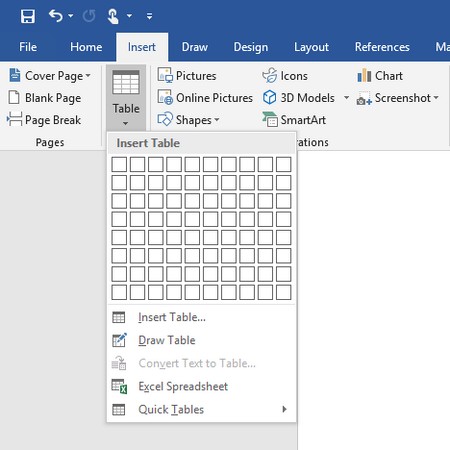
테이블 풀다운 메뉴는 테이블의 행과 열 수를 나타내는 사각형을 표시합니다.
마우스 포인터를 이동하여 테이블에 생성하려는 행과 열의 수를 강조 표시합니다.
행과 열을 강조 표시하면 Word에서 문서에 직접 표를 표시하므로 표가 어떻게 생겼는지 정확히 확인할 수 있습니다.
테이블 크기가 마음에 들면 마우스 왼쪽 버튼을 클릭합니다.
표 삽입 대화 상자를 사용하여 Word 2019에서 표 만들기
행과 열의 수를 강조 표시하여 표를 만드는 것은 빠를 수 있지만 표의 크기는 최대 8행과 10열로 제한됩니다. 특정 수의 행과 열(최대 63개 열)을 정의하여 테이블을 생성하려면 다음 단계를 따르십시오.
삽입 탭을 클릭합니다.
표를 삽입할 위치로 커서를 이동합니다.
테이블 아이콘을 클릭합니다.
풀다운 메뉴가 나타납니다.
표 삽입을 클릭합니다.
표 삽입 대화 상자가 나타납니다.
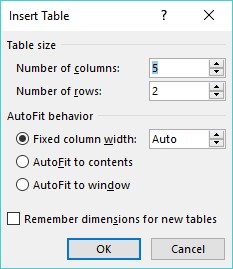
표 삽입 대화 상자를 사용하여 정확한 행과 열 수를 지정할 수 있습니다.
열 수 텍스트 상자를 클릭하고 1에서 63 사이의 숫자를 입력하거나 위쪽 또는 아래쪽 화살표를 클릭하여 열 수를 정의합니다.
행 수 텍스트 상자를 클릭하고 숫자를 입력하거나 위쪽 또는 아래쪽 화살표를 클릭하여 행 수를 정의합니다.
자동 맞춤 동작 그룹에서 다음 라디오 버튼 중 하나를 선택합니다.
확인을 클릭합니다.
Word에서 문서에 표를 그립니다.
마우스로 Word에서 표 만들기
표를 그리는 것은 페이지 중앙에 표를 배치하고 다양한 크기의 행과 열을 생성하려는 경우에 특히 유용할 수 있습니다.
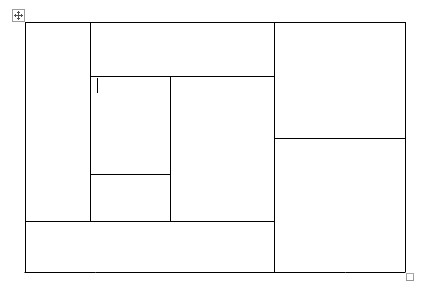
마우스로 표를 그리면 표 안에 이상한 모양의 셀을 만들 수 있습니다.
Word 문서에서 표를 그리려면 다음 단계를 따르세요.
삽입 탭을 클릭합니다.
테이블 아이콘을 클릭합니다.
풀다운 메뉴가 나타납니다.
테이블 그리기를 클릭합니다.
마우스 포인터가 연필 아이콘으로 바뀝니다.
표를 그리고 싶은 곳으로 마우스 포인터를 이동하고, 마우스 왼쪽 버튼을 누른 상태에서 마우스를 끌어 표를 그립니다.
Word에서는 표가 표시될 위치를 표시하기 위해 직사각형의 점선 상자를 그립니다.
테이블의 크기와 위치가 마음에 들면 마우스 왼쪽 버튼을 놓습니다.
테이블의 행과 열에 대한 경계를 그립니다.
Esc 키를 누르거나 두 번 클릭하여 마우스 포인터를 연필 아이콘에서 다시 I형 포인터로 바꿉니다.
나중에 표에 새 선을 그려야 하는 경우 해당 표 안의 아무 곳이나 클릭하면 표 도구 레이아웃 탭이 나타납니다. 그런 다음 표 그리기 아이콘을 클릭하여 마우스 포인터를 연필 아이콘으로 바꿉니다. 이제 테이블에 새 선을 그릴 수 있습니다.
기존 텍스트에서 Word에서 표 만들기
표로 변환하려는 기존 텍스트가 있는 경우 Word에서 표의 개별 셀에 텍스트를 배치하는 방법을 알 수 있도록 먼저 이를 청크로 분리해야 합니다. 텍스트를 구분하려면 다음과 같은 고유한 문자를 사용해야 합니다.
동일한 고유 문자를 사용하여 텍스트를 나누면 Word에서 표의 각 개별 셀에 표시할 텍스트의 양을 정의하는 방법을 정의할 수 있습니다.
기존 텍스트를 표로 변환하려면 다음 단계를 따르세요.
삽입 탭을 클릭합니다.
표로 변환할 텍스트를 선택합니다.
테이블 아이콘을 클릭합니다.
풀다운 메뉴가 나타납니다.
텍스트를 표로 변환 명령을 클릭합니다.
텍스트를 표로 변환 대화 상자가 나타납니다.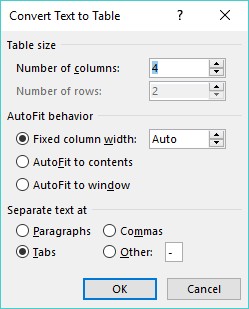
텍스트를 테이블로 변환 대화 상자는 텍스트를 테이블로 변환하는 방법을 정의합니다.
텍스트 구분 위치 그룹에서 라디오 버튼을 선택합니다.
텍스트를 나눈 방식에 해당하는 옵션을 선택합니다. 따라서 텍스트를 탭으로 나눈 경우 탭 라디오 버튼을 선택합니다.
확인을 클릭합니다.
Word는 텍스트를 표로 변환합니다.
표를 텍스트로 변환할 수도 있습니다. Word에서 표를 텍스트로 변환하려면 다음 단계를 따르세요.
Click anywhere inside the table you want to convert into text.
The Layout tab appears under the Table Tools heading on the far right of the Ribbon.
Click the Layout tab under the Table Tools heading.
Click Convert to Text.
The Convert Table to Text dialog box appears.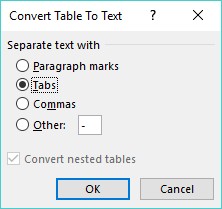
The Convert Table to Text dialog box lets you specify how to divide a table.
Select a radio button to define how you want to divide your table into text.
Click OK.
After you create a table, you can format individual cells (spaces formed by the intersection of a row and a column) — or entire rows and columns — by aligning text in cells, resizing columns and rows, and adding borders, shading, or colors. All these changes can make the text inside the cells easier to read.
Selecting all or part of a table in Word 2019
To format and color a table, you must first select the table, row, column, or cell that you want to modify. To select all or part of a table, follow these steps:
Click in the table, row, column, or cell you want to modify.
The Table Tools tab appears.
Click the Layout tab under the Table Tools heading.
In the Table group, click Select.
A pull-down menu appears.

The Select icon displays a pull-down menu.
Choose an option, such as Select Row or Select Column.
Word highlights your chosen item in the table. At this point, you can choose a command to modify the selected row or column (as when you choose a color or alignment).
Aligning text in a Word table cell
You can align text in a table cell in nine ways: top left (the default alignment), top center, top right, center left, center, center right, bottom left, bottom center, and bottom right.
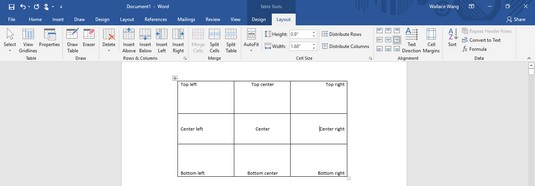
Tables can align text within cells in nine ways.
To align one or more cells, follow these steps:
Click in the cell (or select multiple cells) that contains text you want to align.
The Table Tools tab appears.
Click the Layout tab under the Table Tools heading.
In the Alignment group, click an alignment icon such as Top Right or Bottom Center.
Word aligns your text. If you change the alignment of blank cells, any new text you type in those blank cells will appear according to the alignment you choose.
Choosing a table style in Word 2019
행이나 열에 색상을 지정하고 테두리를 추가하여 표의 모양을 사용자 지정할 수 있습니다. 그러나 텍스트 서식을 자동으로 지정하고 행에 색상을 지정하고 표에 테두리를 추가할 수 있는 미리 디자인된 표 스타일을 대신 사용하는 것이 훨씬 빠를 수 있습니다.
표 스타일을 선택하려면 다음 단계를 따르세요.
수정하려는 테이블 내부로 커서를 이동합니다.
표 도구 탭에서 디자인 탭을 클릭합니다.
표 스타일 옵션 그룹에서 머리글 행 또는 마지막 열 확인란과 같은 확인란을 선택하거나 선택을 취소합니다.
표 스타일 그룹에서 자세히 버튼을 클릭합니다.
스타일의 풀다운 메뉴가 나타납니다. 표 스타일 위로 마우스 포인터를 이동하면 Word에서 선택한 스타일로 서식이 지정된 표의 실시간 미리 보기를 표시합니다.
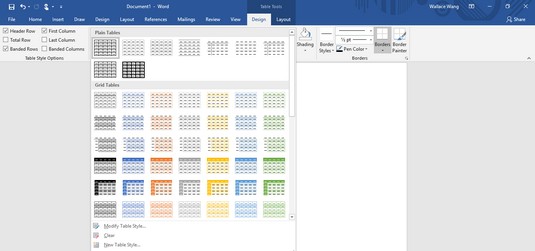
표 스타일 그룹은 표의 서식을 지정하는 다양한 방법을 표시합니다.
표 스타일을 클릭합니다.
Word는 선택한 스타일에 따라 표 서식을 지정합니다.
Word 표의 열 및 행 크기 조정
텍스트가 복잡하게 보이거나 빈 공간으로 둘러싸인 것처럼 보이지 않도록 테이블의 열이나 행 크기를 조정하여 확장하거나 축소해야 할 수 있습니다. 마우스를 사용하거나 행 높이와 열 너비를 정의하여 열 또는 행의 크기를 조정할 수 있습니다.
마우스로 행이나 열의 크기를 조정하려면 다음 단계를 따르세요.
조정하려는 표 내부의 아무 곳이나 클릭한 다음 크기를 조정하려는 행 또는 열 테두리 위로 마우스 포인터를 이동하십시오.
마우스 포인터가 양방향 화살표로 바뀝니다.
행 또는 열의 크기를 조정하려면 마우스 왼쪽 버튼을 누른 상태에서 마우스를 끕니다.
행이나 열의 크기가 마음에 들면 왼쪽 마우스 버튼을 놓습니다.
마우스를 사용하여 행이나 열의 크기를 조정하는 것은 빠를 수 있지만 행이나 열의 크기를 특정 높이나 너비로 조정하려는 경우 다음 단계에 따라 특정 크기를 입력할 수 있습니다.
수정할 행, 열 또는 테이블을 선택합니다.
전체 표를 선택하면 전체 표의 행과 열의 너비나 높이를 조정할 수 있습니다.
표 도구 탭에서 레이아웃 탭을 클릭합니다.
너비 텍스트 상자를 클릭하고 값을 입력합니다(또는 위쪽 또는 아래쪽 화살표를 클릭하여 값을 선택).
높이 텍스트 상자를 클릭하고 값을 입력합니다(또는 위쪽 또는 아래쪽 화살표를 클릭하여 값을 선택).
(선택 사항) 자동 맞춤 아이콘을 클릭하고 다음 중 하나를 선택합니다.

자동 맞춤 메뉴.
Excel에서 회귀 분석을 통해 데이터 간의 관계를 탐색하고 시각적으로 분석하는 방법을 알아보세요. 다양한 단계를 따라 쉽게 산점도를 만들 수 있습니다.
이 가이드를 사용하여 LuckyTemplates.com에서 Azure Information Protection을 효과적으로 구성하는 방법을 알아보세요.
SharePoint와 Power BI 통합 방법 및 LuckyTemplates.com에서 보고서를 SharePoint 사이트에 연결하는 다양한 방법에 대해 알아보세요.
프레젠테이션 중 펜 혹은 형광펜을 사용하여 PowerPoint 슬라이드에 그린 경우, 사용자가 다음 프레젠테이션을 위해 그림을 저장하거나 쉽게 지울 수 있도록 하는 방법을 알립니다.
Smartsheet는 프로젝트를 관리하고, 워크플로를 구축하고, 팀과 협업할 수 있는 동적 작업 플랫폼입니다.
SharePoint는 다양한 워크플로 응용 프로그램, "목록" 데이터베이스 및 기타 웹 구성 요소는 물론 보안 기능을 사용하여 비즈니스 그룹의 공동 작업을 제어하는 웹 기반 공동 작업 시스템입니다.
반니엔 캘린더(Van Nien Calendar)는 휴대폰에서 달력 보기 애플리케이션으로, 휴대폰에서 태음태양일을 빠르게 확인하고 중요한 업무를 정리할 수 있도록 도와줍니다.
Microsoft Outlook은 Microsoft Corporation에서 개발한 비즈니스 및 생산성 응용 프로그램입니다.
ClickUp은 모든 비즈니스에서 가장 높은 평가를 받는 생산성 플랫폼 중 하나입니다. Google, Booking.com, San Diego Padres 및 Uber와 같은 대기업은 모두 ClickUp을 사용하여 직장 생산성을 높입니다.
PDF는 텍스트 문서를 읽고, 만들고, 보내는 데 일반적으로 사용되는 형식이 되었습니다. 결과적으로 이러한 유형의 문서화에 사용되는 프로그램 수가 증가했습니다. PDF-XChange Viewer는 점점 더 많은 PDF 뷰어 중 하나입니다.








